Ihr iPhone hängt mit dem Ladekreis fest?
Ihr iPhone hängt mit dem Ladekreis fest? Sie brauchen Hilfe? Keine Sorge – Wir zeigen euch, wie ihr diese Probleme behebt!

Oct 15, 2025 • Archiviert an: iOS Probleme beheben • Bewährte Lösungen
"Mein iPhone X hängt mit einem Ladekreis auf dem schwarzen Bildschirm fest. Ich wollte es normal nutzen, aber es lässt sich einfach nicht einschalten!“
Ein mit dem Ladekreis festhängendes iPhone ist wahrscheinlich ein Alptraum für jeden iPhone-Benutzer. Hin und wieder funktionieren iOS-Geräte jedoch einfach nicht mehr – alles, was Sie auf dem Bildschirm sehen, ist ein sich drehender Kreis. Auch nach mehreren Versuchen funktioniert das Gerät, es kommen eher noch weitere Probleme hinzu. Wenn Ihr iPhone 8/7/X/11 mit einem schwarzen Bildschirm und einem Ladekreis festhängt, müssen Sie ein paar Sofortmaßnahmen ergreifen. Diese Anleitung zeigt Ihnen, wie Sie das Problem beheben, wenn Ihr iPhone mit schwarzem Bildschirm und dem Ladekreis festhängt.

- Teil 1: Warum bleibt mein iPhone mit dem schwarzen Bildschirm mit Ladekreis hängen?
- Teil 2: Den Neustart des iPhone je nach Modell erzwingen
- Teil 3: Das sicherste und einfachste Tool zur Reparatur abgestürzter Systeme: Dr.Fone - Systemreparatur (iOS)
- Teil 4: Den Wiederherstellungsmodus für den normalen Neustart des iPhones testen
- Teil 5: Den DFU-Modus testen, wenn der Wiederherstellungsmodus nicht funktioniert
- Teil 6: Professionelle Hilfe im Apple Store nutzen
Teil 1: Warum bleibt mein iPhone mit dem schwarzen Bildschirm mit Ladekreis hängen?
Um dieses Problem zu beheben, sollten Sie zunächst die Ursache dafür kennenlernen, aus denen Ihr iPhone mit Ladekreis hängen bleibt. Meist ist einer der folgenden Gründe der entscheidende Auslöser.
- Eine App reagiert nicht mehr oder ist beschädigt
- Ihre iOS-Version ist zu alt und wird nicht mehr unterstützt
- Das Gerät hat keinen freien Speicherplatz zum Laden der Firmware mehr
- Sie haben auf eine Beta-iOS-Version aktualisiert
- Das Firmware-Update wurde zwischenzeitlich angehalten
- Der Jailbreaking-Vorgang ist schief gelaufen
- Malware hat den Gerätespeicher beschädigt
- Ein Chip oder eine Verbindung wurde manipuliert
- Das Gerät hängt in einer Boot-Schleife
- Andere Boot- oder Firmware-Probleme
Teil 2: Den Neustart des iPhone je nach Modell erzwingen
Dies ist der einfachste und dennoch effektivste Weg zum Beheben verschiedener iPhone-Probleme. Mithilfe der richtigen Tastenkombinationen können Sie ein iPhone zum Neustart zwingen. Damit unterbrechen Sie die Stromversorgung und booten das Gerät neu. Um einen Neustart Ihres Geräts zu erzwingen und das Problem mit dem Ladekreis auf dem schwarzen Bildschirm des iPhone X/8/7/6/5 zu beheben, halten Sie sich an diese Schritte:
iPhone 8 und neuere Modelle
Drücken Sie zunächst kurz die Lauter-Taste und lassen Sie sie dann los. Drücken Sie nun kurz danach die Leiser-Taste und lassen Sie sie los. Halten Sie nacheinander einige Sekunden lang die Seitentaste gedrückt und lassen Sie sie los, sobald das Gerät neu startet.
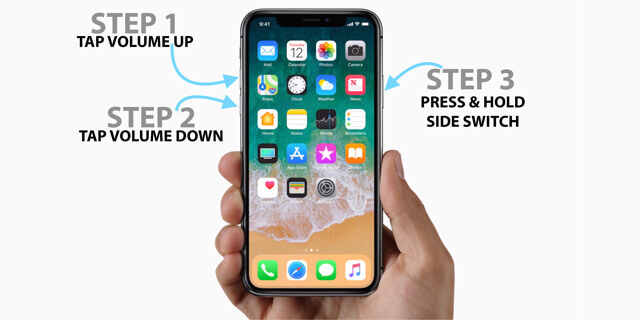
iPhone 7 und iPhone 7 Plus
Drücken Sie die Ein/Aus-Taste und die Leiser-Taste mindestens 10 Sekunden lang gleichzeitig. Halten Sie sie gedrückt und lassen Sie sie los, sobald das Gerät neu startet.
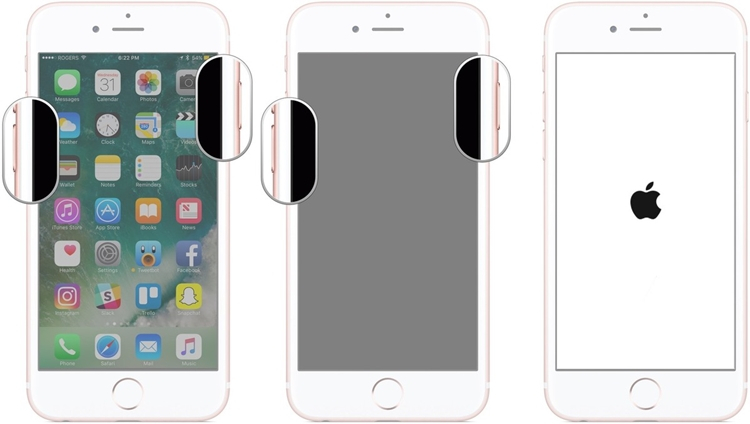
iPhone 6s und ältere Modelle
Halten Sie einfach die Power- und die Home-Taste mindestens 10 Sekunden lang gleichzeitig gedrückt und halten Sie sie danach auch weiterhin gedrückt. Lassen Sie los, sobald das Gerät vibriert und nun normal neu startet.
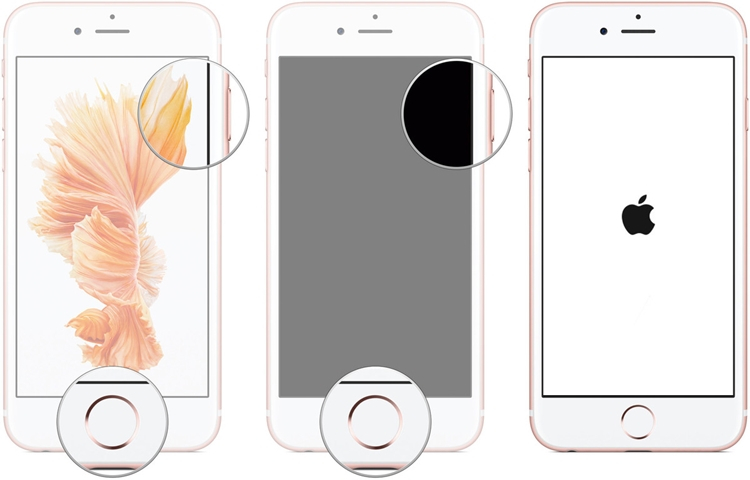
Teil 3: Das sicherste und einfachste Tool zur Reparatur abgestürzter Systeme: Dr.Fone - Systemreparatur (iOS)
Wenn der erzwungene Neustart Ihr mit dem schwarzen Bildschirm mit Ladekreis festhängendes iPhone 8 nicht reparieren kann, sollten Sie es mit einem anderen Weg versuchen. Mit Dr.Fone - Systemreparatur (iOS) können Sie beispielsweise alle Arten von Problemen auf iOS-Geräten beheben. Es unterstützt alle neuen und alten iOS-Modelle wie iPhone 11, XR, XS Max, XS, X, 8, 7 und so weiter vollständig. Außerdem kann die Anwendung Ihr iPhone in verschiedenen Situationen reparieren, z. B. wenn das iPhone mit dem Ladekreis festhängt, das Gerät unbenutzbar ist, es mit dem Blue Screen of Death festhängt und vieles mehr.

Dr.Fone – Systemreparatur (iOS)
- Verschiedene iOS-Systemprobleme wie Wiederherstellungsmodus, weißes Apple-Logo, schwarzer Bildschirm, Bootschleife usw. beheben.
- Behebt weitere iPhone-Fehler und iTunes-Fehler, wie iTunes Fehler 4013, Fehler 14, iTunes Fehler 27, iTunes Fehler 9 und weitere.
- Versetzt Ihr iOS in den Normalzustand zurück, ohne jeglichen Datenverlust.
- Funktioniert auf allen Modellen von iPhone, iPad und iPod touch.
- Unterstützt iPhone X / 8 (Plus)/ iPhone 7(Plus)/ iPhone6s(Plus), iPhone SE und das neueste iOS 14 vollständig!

Schritt 1. Verbinden Sie Ihr defektes Gerät mit Ihrem Computer an und starten Sie das Dr.Fone-Toolkit. Starten Sie auf dem Begrüßungsbildschirm den Reparieren-Bereich.

Schritt 2. Entscheiden Sie sich zunächst zwischen dem Standard- und dem erweiterten Modus. Der Standardmodus ist der einfachste Modus und kann alle wichtigen iOS-Probleme ohne Datenverlust beheben. Wenn Sie einen erweiterten Ansatz benötigen, wählen Sie den fortgeschrittenen Modus, der die Daten auf Ihrem Gerät löscht.

Schritt 3. Die Anwendung erkennt automatisch das verbundene Gerät und zeigt dessen Modell sowie die kompatible iOS-Version an. Nachdem Sie die Informationen überprüft haben, klicken Sie auf den „Start“-Knopf.

Schritt 4. Warten Sie einige Minuten, während das Tool die kompatible Firmware für Ihr Gerät herunterlädt und verifiziert.

Schritt 5. Nach dem Abschluss des Downloads erhalten Sie die folgende Aufforderung. Jetzt können Sie einfach auf den „Jetzt reparieren“-Knopf klicken, um Ihr iPhone zu reparieren, das mit dem Ladekreis festhängt.

Schritt 6. Die Anwendung updatet Ihr iPhone und startet es im Anschluss im Normalmodus neu. Das ist auch schon alles! Sie können das Gerät nun ohne Risiko entfernen und wie gewünscht verwenden.

Teil 4: Den Wiederherstellungsmodus für den normalen Neustart des iPhones testen
Wenn Sie es mit einer nativen Lösung versuchen möchten, um ein iPhone X mit schwarzem Bildschirm und Ladekreis zu beheben, können Sie es auch im Wiederherstellungsmodus starten. Dazu müssen Sie die korrekten Tastenkombinationen nutzen und auf die Hilfe von iTunes setzen. Sie sollten jedoch beachten, dass hierbei auf Ihrem iPhone vorhandene Daten gelöscht werden. Diese Methode sollte also Ihr letzter Ausweg sein.
iPhone 8 und neuere Modelle
Verbinden Sie Ihr Telefon mithilfe eines funktionierenden Kabels mit dem System und starten Sie iTunes auf dem Telefon. Halten Sie beim Verbinden die Seitentaste einige Sekunden lang gedrückt und lassen Sie sie los, sobald das iTunes-Symbol erscheint.
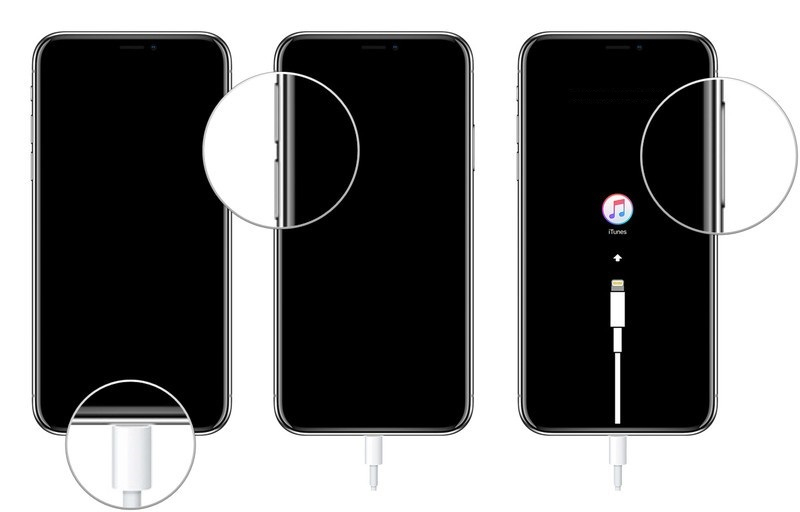
iPhone 7/7 Plus
Schalten Sie Ihr iPhone 7/7 Plus aus und verbinden Sie es mit einem funktionierenden Kabel mit iTunes. Halten Sie beim Verbinden die Leiser-Taste einige Zeit lang gedrückt. Lassen Sie sie los, sobald das Symbol für den Wiederherstellungsmodus auf dem Bildschirm erscheint.
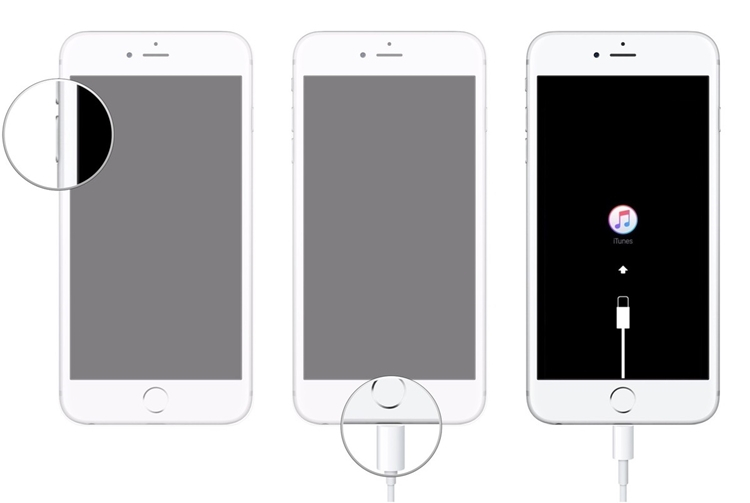
iPhone 6 und ältere Modelle
Verwenden Sie ein Verbindungskabel und starten Sie eine aktualisierte iTunes-Version auf Ihrem Computer. Halten Sie die Home-Taste gedrückt, während Sie das andere Ende des Kabels verbinden. Halten Sie die Taste gedrückt und lassen Sie sie los, sobald das iTunes-Symbol erscheint.
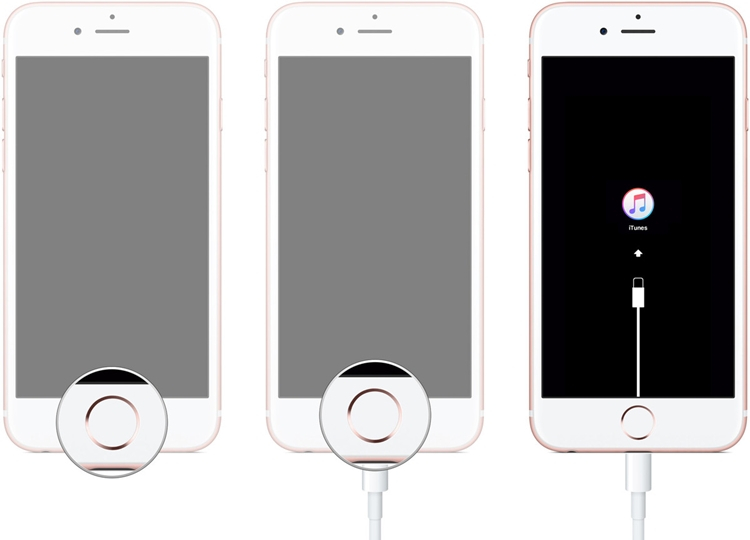
Sobald Ihr Gerät im Wiederherstellungsmodus gebootet wurde, wird es von iTunes erkannt und Sie sehen die folgende Aufforderung. Stimmen Sie ihr zu und entscheiden Sie sich dafür, Ihr Gerät auf die Werkseinstellungen zurückzusetzen, um das mit dem Ladekreis festhängende iPhone X zu reparieren.
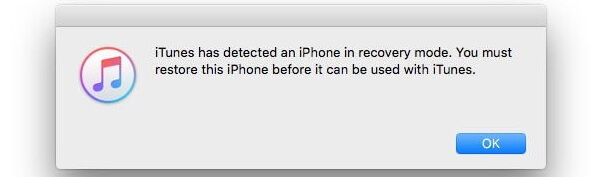
Teil 5: Den DFU-Modus testen, wenn der Wiederherstellungsmodus nicht funktioniert
DFU steht für Device Firmware Update und stellt eine erweiterte Version des Wiederherstellungsmodus dar. Da hierbei die Boot-Phase des Geräts überspringen wird, können Sie auf diese Weise sogar tiefgreifende Probleme beheben. Genau wie der Wiederherstellungsmodus löscht auch dieser Modus alle gespeicherten Inhalte und Einstellungen auf Ihrem Gerät. Die Tastenkombinationen für das Booten eines iPhones im DFU-Modus unterscheiden sich jedoch geringfügig von denen im Wiederherstellungsmodus. iPhone 8 und neuere Modelle
Verbinden Sie Ihr iPhone mit dem System und starten Sie zunächst iTunes auf dem Gerät. Halten Sie während des Verbindungsaufbaus zehn Sekunden lang zugleich die Seiten- und die Leiser-Tasten gedrückt. Lassen Sie danach die Seiten-Taste los, halten Sie aber die Leiser-Taste für die nächsten 5 Sekunden gedrückt.
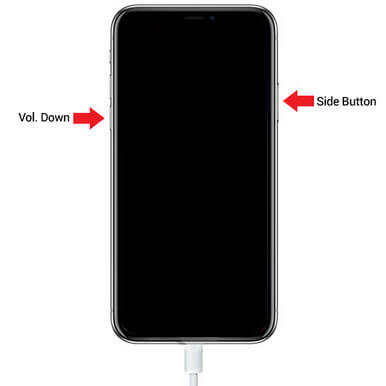
iPhone 7 oder 7 Plus
Schalten Sie Ihr iPhone aus und verbinden Sie es mit einem funktionierenden Kabel mit iTunes. Halten Sie gleichzeitig die Ein/Aus-Taste (Wake/Sleep) und die Leiser-Taste zehn Sekunden lang gedrückt. Lassen Sie die Ein/Aus-Taste nun los, aber halten Sie die Leiser-Taste die nächsten 5 Sekunden lang gedrückt.
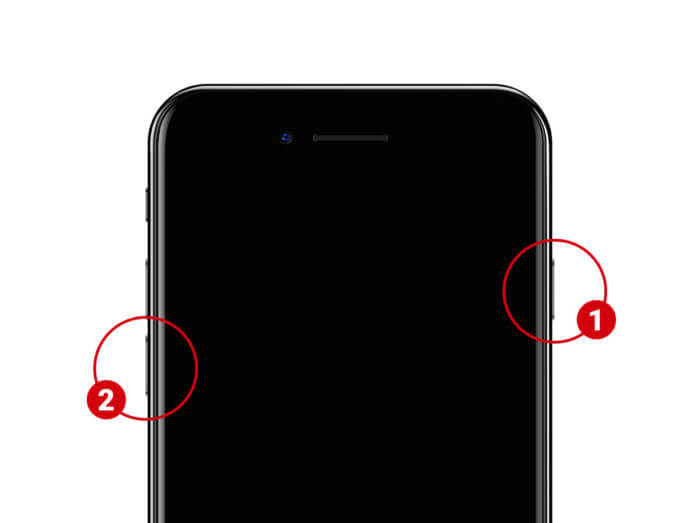
iPhone 6s und ältere Modelle
Verbinden Sie Ihr iPhone mit iTunes und schalten Sie es aus. Halten Sie nun die Ein/Aus- + Home-Taste zehn Sekunden lang gedrückt. Lassen Sie die Ein/Aus-Taste (Wake/Sleep) allmählich los, halten Sie aber die Home-Taste für die nächsten 5 Sekunden gedrückt.
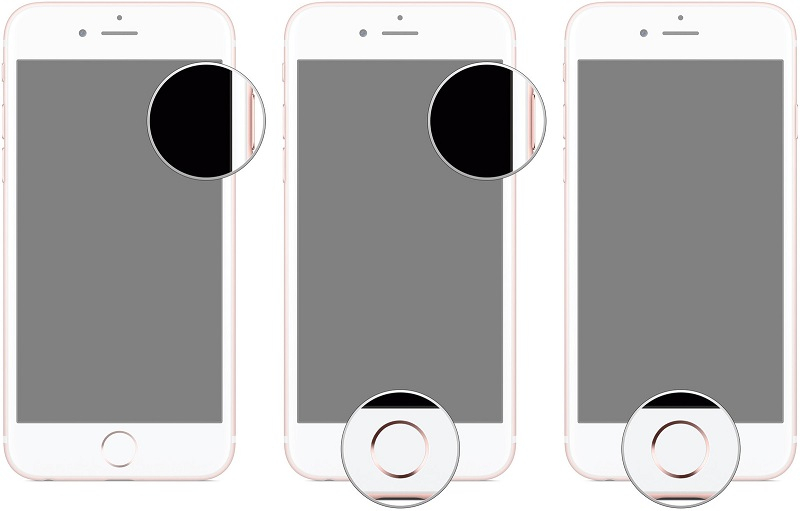
Anschließend sollte sich der Bildschirm Ihres Geräts schwarz färben und kein Bild sollte angezeigt werden. Wenn Sie das Apple- oder das iTunes-Logo sehen, haben Sie einen Fehler gemacht. Beginnen Sie in diesem Fall von vorne. iTunes erkennt hierbei, ob Ihr iPhone in den DFU-Modus gewechselt ist und schlägt vor, Ihr Gerät wiederherzustellen. Klicken Sie auf den „Wiederherstellen“-Knopf, um dies zu bestätigen. Warten Sie nun, bis das Problem des mit dem Ladekreis festhängenden iPhones behoben wurde.
Teil 6: Professionelle Hilfe im Apple Store nutzen
Wenn keine der oben genannten manuellen Lösungen Ihr iPhone reparieren kann, falls dieses mit dem Ladekreis festhängt, sollten Sie am besten ein Apple Service Center aufsuchen. Sie können hierfür den nächstgelegenen Apple Store besuchen und um persönliche Unterstützung bitten, oder auf der offiziellen Website des Unternehmens danach suchen. Falls Ihr iPhone nicht mehr von der Versicherung abgedeckt ist, müssen Sie hierfür möglicherweise zahlen. Stellen Sie daher sicher, dass Sie andere Optionen zum Beheben des „iPhone ist mit schwarzem Bildschirm mit Ladekreis hängen geblieben“-Problems ausprobiert haben, bevor Sie einen Apple Store aufsuchen.
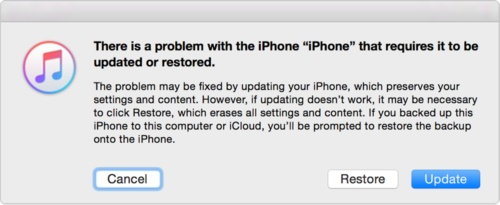
Nun sind Sie dran! Nachdem Sie die verschiedenen Lösungen für ein mit dem Ladekreis festhängendes iPhone kennengelernt haben, können Sie Ihr Telefon mit nur wenigen Schritten wieder normal starten. Unter all diesen Lösungen empfehle ich Ihnen Dr.Fone - Systemreparatur (iOS), da es die vorhandenen Daten auf dem Gerät bei der Reparatur beibehält. Wenn Sie das „iPhone 7/8/X/XS hängt mit Ladekreis“-Problem mit einer anderen Methode beheben konnten, können Sie uns in den Kommentaren unten mehr dazu sagen.
Kategorien
Empfohlene Artikel
iPhone Reparieren
- iPhone Fehler Beheben
- 1. iPhone steckt beim Apple Logo Screen fest
- 2. iPhone startet immer neu
- 3. iPhone hängt mit dem Ladekreis fest?
- 4. Beheben der blinkenden iPhone/iPad Apple-Logo
- 5. Gescheiterte iPhone Softwareupdates reparieren
- 6. iPhone ohne Passwort auf die Werkseinstellung zurückzusetzen
- 7. die häufigsten auftretenden iPhone Probleme bei Anrufen
iPhone Reparieren
- iPhone Fehler Beheben
- 1. iPhone steckt beim Apple Logo Screen fest
- 2. iPhone startet immer neu
- 3. iPhone hängt mit dem Ladekreis fest?
- 4. Beheben der blinkenden iPhone/iPad Apple-Logo
- 5. Gescheiterte iPhone Softwareupdates reparieren
- 6. iPhone ohne Passwort auf die Werkseinstellung zurückzusetzen
- 7. die häufigsten auftretenden iPhone Probleme bei Anrufen





























Julia Becker
chief Editor